Chuyển đổi M2TS sang MKV hoặc MP4 | Cái gì, tại sao và làm như thế nào
Định dạng tệp M2TS chứa video chất lượng cao do máy quay tạo ra. Tuy nhiên, dù có chất lượng tuyệt vời nhưng nhiều người lại muốn chuyển đổi M2TS sang MKV hoặc MP4. Bởi vì nó không thể phát được trên các thiết bị di động và trình phát media trên máy tính. Bạn có thể gặp phải vấn đề không tương thích này và đang tìm cách tốt nhất để khắc phục nó; tốt, may mắn thay, bạn đã tìm thấy trang này! Bài đăng này nêu bật Điều gì, Tại sao và Cách chuyển đổi M2TS sang MKV hoặc MP4 để bạn có thể hiểu toàn diện về định dạng này! Khám phá M2TS ngay bây giờ!
Danh sách Hướng dẫn
Phần 1: Định dạng tệp M2TS là gì Phần 2: Tại sao bạn nên chuyển đổi M2TS sang MP4 hoặc MKV Phần 3: Cách nhanh chóng để chuyển đổi M2TS sang MP4 và MKV AnyRec Phần 4: Cách thông thường để chuyển đổi M2TS sang MP4 và MKV bằng VLC Phần 5: Câu hỏi thường gặp về Chuyển đổi M2TSPhần 1: Định dạng tệp M2TS là gì
Trước khi khám phá 2 cách tốt nhất để chuyển đổi M2TS sang MKV hoặc MP4, trước tiên bạn cần hiểu tệp M2TS là gì. Vì vậy MT2S là định dạng tệp dành cho video được tạo bởi nhiều máy quay khác nhau như dòng HDR-SR của Sony, Panasonic và Canon. Ngoài ra, định dạng này cũng sử dụng để lưu dữ liệu video trên nhiều đĩa Blu-ray khác nhau và cũng có thể chơi được trên máy chơi game PS3 của Sony. Hơn nữa, định dạng tệp M2TS hỗ trợ 720 và 1080i, video chất lượng tương đối cao mang lại trải nghiệm xem tốt nhất.
Phần 2: Tại sao bạn nên chuyển đổi M2TS sang MP4 hoặc MKV
Bây giờ bạn đã có được thông tin ngắn gọn về tệp M2TS là gì, bây giờ bạn cần hiểu lý do tại sao bạn nên chuyển đổi định dạng này. Dưới đây là những lý do tại sao:
- Các video được lưu ở định dạng MT2S có chất lượng cao và kích thước tệp lớn. Việc lưu trữ nhiều video M2TS trên bộ nhớ cục bộ của bạn sẽ dẫn đến không đủ dung lượng cho các tệp khác.
- Các thiết bị di động và trình phát media trên máy tính ngày nay không hỗ trợ định dạng MT2S. Nếu thử phát chúng, bạn sẽ nhận được thông báo cảnh báo “Định dạng không được hỗ trợ” hoặc “Không thể phát video”.
- Các nền tảng truyền thông xã hội như YouTube và Facebook Messenger không hỗ trợ tải lên hoặc chia sẻ video ở định dạng M2TS. Vì vậy, nếu bạn nghĩ đến việc chia sẻ hoặc tải lên video M2TS, trước tiên bạn phải chuyển đổi chúng thành MP4.
Bây giờ nếu bạn hỏi, “Tại sao tôi cần chuyển đổi định dạng tệp M2TS thành MP4 hoặc MKV?”, Để trả lời câu hỏi đó, bạn có thể quan sát sự khác biệt của chúng từ bảng bên dưới:
| Thể loại | M2TS | MP4 | MKV |
| Tệp phương tiện và dữ liệu được hỗ trợ | Nó chứa tất cả các chi tiết về video và âm thanh, siêu dữ liệu, chương và menu. | Nó có thể chứa video, âm thanh và dữ liệu như hình ảnh tĩnh và phụ đề. | Nó hỗ trợ vô số video, âm thanh và phụ đề |
| Khả năng tương thích | Không thể phát nó trên hầu hết các trình phát đa phương tiện trên Mac, Windows, Android và iPhone. | Nó hỗ trợ hầu hết các trình phát đa phương tiện của Windows, Mac, Android và iPhone. Đây cũng là định dạng được đề xuất để tải lên nền tảng truyền thông xã hội. | Nó chỉ hỗ trợ các trình phát đa phương tiện hạn chế. Thường không tương thích khi chơi trên Windows do codec chưa phù hợp. Ngoài ra, nó không thể chơi được trên Mac. |
| Chất lượng | Cảnh quay chất lượng cao | Cảnh quay chất lượng tuyệt vời | Cảnh quay chất lượng tuyệt vời |
| Kích thước tập tin | Chứa kích thước tệp lớn hơn | Hỗ trợ kích thước tệp nhỏ | Chứa kích thước tệp lớn hơn MP4 |
Sau khi đọc bảng trên, bạn có thể thấy định dạng nào nổi bật nhất. Mặc dù M2TS có nhiều tệp và dữ liệu đa phương tiện được hỗ trợ cũng như cung cấp chất lượng tuyệt vời nhưng nó chỉ hỗ trợ một số thiết bị và trình phát đa phương tiện. Đây là một trong những vấn đề nghiêm trọng của nó bất cứ khi nào bạn chuyển, lưu trữ, tải lên hoặc chia sẻ tệp M2TS trên nhiều nền tảng khác nhau. Làm thế nào bạn có thể thích xem video M2TS chất lượng cao nếu tính không tương thích và thiếu bộ nhớ cản trở bạn thực hiện việc đó? Để vẫn xem được chúng, bạn cần có bộ chuyển đổi M2TS tốt nhất để giúp bạn giải quyết vấn đề!
Phần 3: Cách nhanh chóng để chuyển đổi M2TS sang MP4 và MKV AnyRec
Nếu bạn đang tìm kiếm một công cụ chuyển đổi M2TS chuyên nghiệp nhưng dễ sử dụng thì AnyRec Video Converter công cụ chính là thứ bạn đang tìm kiếm! Công cụ tương thích với Windows và Mac này hỗ trợ chuyển đổi M2TS với quá trình chuyển đổi tốc độ nhanh hơn 50 lần. Nó cũng hỗ trợ hơn 1000 định dạng phương tiện, bao gồm MP4 và MKV. Hơn nữa, mặc dù có tốc độ chuyển đổi M2TS rất cao, công cụ này có thể duy trì chất lượng ban đầu của tệp M2TS của bạn trong quá trình chuyển đổi.

Hỗ trợ cài đặt trước thiết bị để chuyển đổi tệp M2TS của bạn, bao gồm iOS, Android, Samsung, v.v.
Cung cấp chuyển đổi hàng loạt cho phép bạn chuyển đổi nhiều tệp M2TS cùng một lúc.
Được trang bị tính năng Nâng cấp video hỗ trợ 720p, 1080p, 4K UHD, 5K và 8K.
Sửa đổi chất lượng, tốc độ khung hình, tốc độ bit và các cài đặt khác của đầu ra trước khi chuyển đổi.
100% Bảo mật
100% Bảo mật
Bước 1.Sau khi cài đặt AnyRec Video Converter, bạn có thể nhấp vào nút "Thêm tệp" để nhập tệp M2TS mà bạn muốn chuyển đổi.
100% Bảo mật
100% Bảo mật
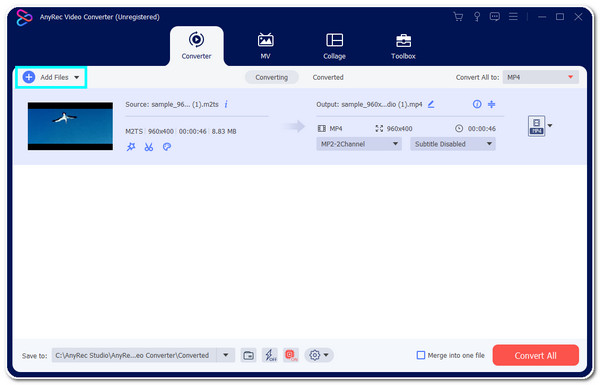
Bước 2.Tiếp theo, nhấp vào nút "Định dạng". Trên cửa sổ mới, chọn xem bạn muốn chuyển đổi M2TS sang MP4 hay MKV trong "tab Video".
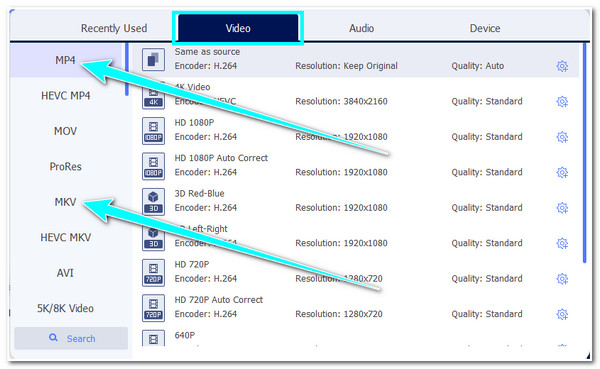
Bước 3.Sau đó, để đảm bảo đầu ra chất lượng cao, hãy nhấp vào nút "Hồ sơ tùy chỉnh". Trong cửa sổ "Chỉnh sửa hồ sơ", bạn có thể đặt chất lượng, độ phân giải, bộ mã hóa, tốc độ khung hình, v.v.
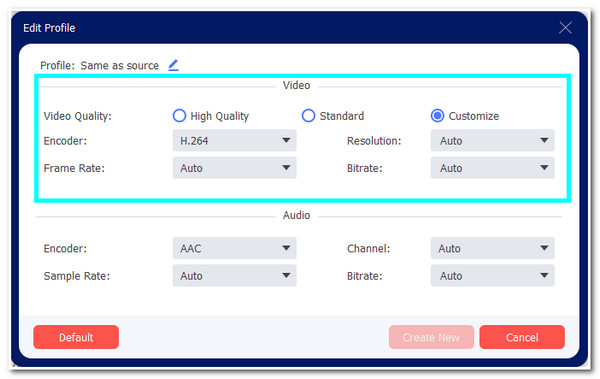
Bước 4.Sau đó, khi bạn đã thiết lập xong các tham số đầu ra, hãy nhấp vào nút "Chuyển đổi tất cả". Đợi công cụ hoàn tất quá trình chuyển đổi video M2TS, việc này chỉ mất một chút thời gian.
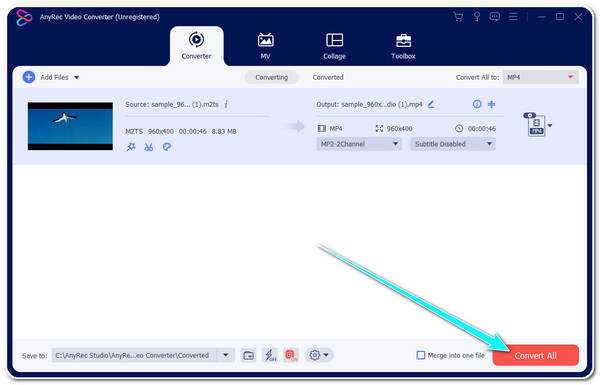
100% Bảo mật
100% Bảo mật
Phần 4: Cách thông thường để chuyển đổi M2TS sang MP4 và MKV bằng VLC
Bây giờ bạn đã khám phá ra cách nhanh chóng để chuyển đổi M2TS sang MP4 hoặc MKV, một công cụ khác mà bạn có thể sử dụng để chuyển đổi M2TS là VLC Media Player. Trình phát đa nền tảng mã nguồn mở và miễn phí này được cung cấp để phát các tệp M2TS và được trang bị bộ chuyển đổi phương tiện tích hợp. Bạn có thể dễ dàng sử dụng chuyển đổi sang MP4 với VLC. Tuy nhiên, không giống như AnyRec Video Converter, VLC không dễ sử dụng hơn nhiều và việc tinh chỉnh các thông số quá phức tạp. Nhưng bất chấp điều đó, VLC vẫn là một công cụ tuyệt vời để chuyển đổi M2TS sang MKV hoặc MP4.
Bước 1.Khởi chạy "VLC Media Player" trên máy tính của bạn. Sau đó, nhấp vào tab "Phương tiện" và chọn tùy chọn "Chuyển đổi / Lưu".
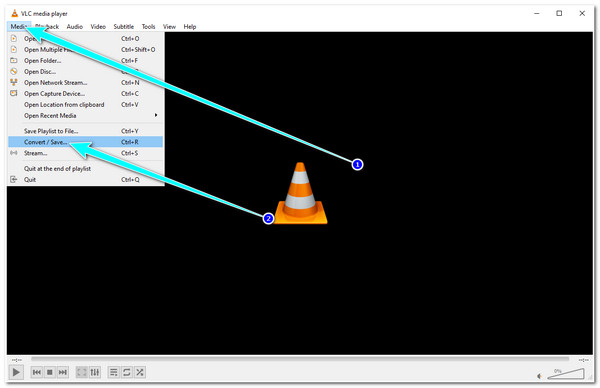
Bước 2.Sau đó, đánh dấu vào nút "Thêm" để nhập tệp "M2TS" bạn muốn chuyển đổi. Khi nó đã được nhập, hãy nhấp vào nút "Chuyển đổi / Lưu".
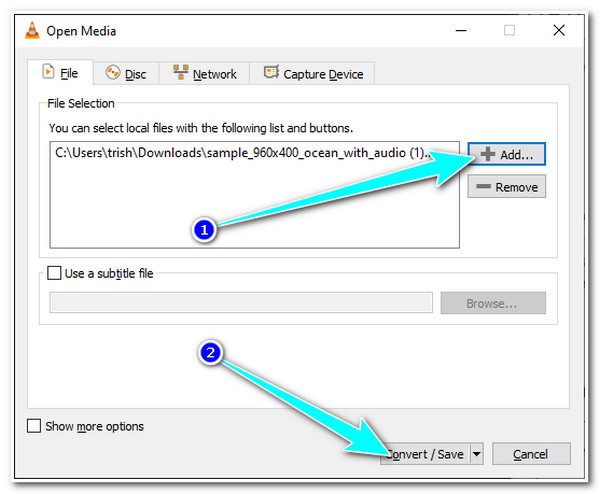
Bước 3.Tiếp theo, nhấp vào nút "Định dạng" và chọn định dạng bạn muốn chuyển đổi. Bạn có thể chọn MP4 và MKV và nhấp vào nút "Lưu".
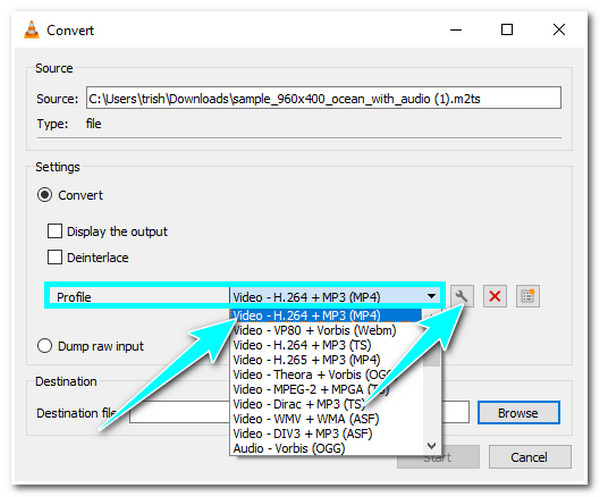
Bước 4.Sau đó, nhấp vào nút "Duyệt qua" để chọn thư mục lưu trữ M2TS đã chuyển đổi của bạn và nhấp vào nút Lưu. Sau đó, nhấp vào nút "Bắt đầu" để bắt đầu quá trình chuyển đổi.
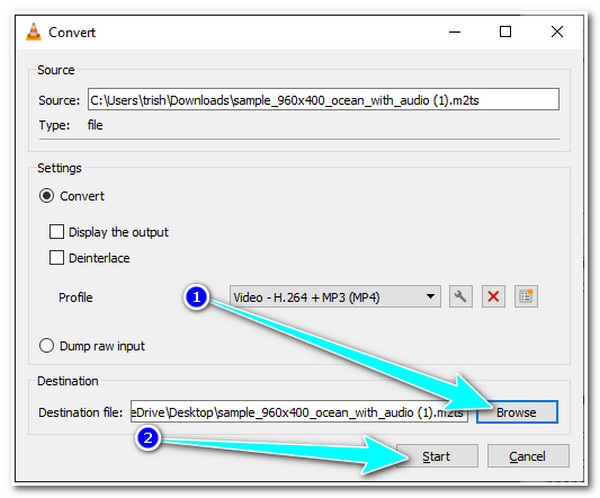
Phần 5: Câu hỏi thường gặp về Chuyển đổi M2TS
-
MP4 so với MKV: Định dạng nào là tốt nhất để chuyển đổi sang định dạng tệp M2TS?
Việc chọn định dạng tốt nhất để chuyển đổi M2TS sẽ không dựa trên định dạng nào mang lại chất lượng tốt nhất vì chúng có cùng chất lượng. Tuy nhiên, xét về khả năng tương thích, MP4 sẽ là lựa chọn tốt nhất vì đây là định dạng được hầu hết các thiết bị, nền tảng và trình phát hỗ trợ.
-
Tôi có thể tải định dạng tệp M2TS lên Facebook không?
Vâng, bạn có thể! Facebook hỗ trợ nhiều định dạng tệp khác nhau cho cả video và ảnh, bao gồm tệp MTS, còn được gọi là định dạng M2TS. Tuy nhiên, do dung lượng file lớn nên quá trình upload sẽ mất nhiều thời gian để hoàn tất.
-
Định dạng tốt nhất để chuyển đổi định dạng tệp M2TS cho iPhone là gì?
Bạn có thể chuyển đổi nó sang định dạng MP4 thay vì MKV vì iPhone vốn không hỗ trợ định dạng này. Để thực hiện việc này, bạn có thể sử dụng công cụ AnyRec Video Converter để chuyển đổi tệp M2TS thành MP4 hoặc bạn cũng có thể chuyển đổi trực tiếp tệp đó thành thiết bị iPhone mà bạn có thể tìm thấy trong menu cài đặt trước thiết bị của công cụ.
100% Bảo mật
100% Bảo mật
Phần kết luận
Đó là mô tả toàn diện về định dạng tệp M2TS. Như bạn có thể thấy, có một số lý do khiến bạn cần chuyển đổi định dạng này, bao gồm cả vấn đề không tương thích, v.v. Và giải pháp tốt nhất là chuyển đổi M2TS sang MP4 và MKV. Bằng cách quan sát bảng được cung cấp, bạn có thể chọn định dạng tốt nhất để chuyển đổi tệp M2TS. Nếu bạn đang tìm kiếm một công cụ giúp bạn đạt được chuyển đổi M2TS, thì công cụ AnyRec Video Converter chính là thứ bạn cần. Với tốc độ đáng kinh ngạc và tính dễ sử dụng của công cụ này, bạn có thể chuyển đổi M2TS sang MP4 hoặc MKV một cách nhanh chóng! Ngoài M2TS, bạn cũng có thể chuyển đổi nhiều định dạng, bao gồm WebM, DAV và DAT sang MP4 với AnyRec. Vui lòng nhấp vào nút Tải xuống miễn phí bên dưới để khám phá các tính năng mạnh mẽ khác của nó!
100% Bảo mật
100% Bảo mật
